やる気を引き出す究極のオフィスチェア!【アーロンチェア リマスタードを徹底レビュー】

机の前に座ったとき、どうしても集中が続かない、そんなことはよくありますよね。
そんな気分をやる気にさせてくれるオフィスチェアがあるとしたら、一度座ってみたいと思いませんか。
それが「アーロンチェア リマスタード」(Aeron Chair Remastered)です。
その秘密は、背もたれと座面の絶妙な圧力バランスとストレッチに適したリクライニング機構にあります。
今回はこのオフィスチェアを40日間、毎日徹底的に座り倒してみました。
この記事では、アーロンチェア リマスタードの基本性能、良い点/気になる点、どんな人に向いているのか/向いていないのか、実際のアーロンチェアの使い方と購入検討方法を解説します。
この記事を読むと、実際の使用感とアーロンチェア リマスタードがあなたの求めているオフィスチェアかどうかが分かります。

はじめに
ここでは2024年9月時点の最新モデルとなるアーロンチェア リマスタードについて解説します。(それ以前のモデルであるアーロンチェア クラシックや機能が制限されたリマスタードライトについては、この記事では触れていませんのでご了承ください。)
また正確な価格はセール等によっても変化しますので、詳細は各販売店にてご確認ください。
アーロンチェア リマスタードの基本
アーロンチェア リマスタードの把握すべき要点は次の4つです。
- メッシュチェアであること
- 色で価格が分かれているが、機能は同じ
- 椅子自体に3つのサイズ展開有り(価格差なし)
- 調節機能は5つ
アーロンチェア リマスタードとは
米国の有名家具メーカー「ハーマンミラー」(Herman Miller)の高級オフィスチェアで、世界で初めてメッシュ生地を採用したオフィスチェアです。
日本でも多くの著名人に使用されていることが知られています。
2024年現在で販売しているモデルは、大きく分けると下記の4色展開になります。
ミネラル(ライトグレー)
カーボン(グレー)
グラファイト(ダークグレー)
ブラック
尚、どの色でも機能は全く同じです。
(ゲーミングエディションのアーロンチェアもありますが、これはブラックに分類されると思ってください。)
価格の高い順で並べると下記のようになります。
ミネラル = ブラック > カーボン > グラファイト
実際はフレームとベースの組み合わせやアームレスト、キャスターのグレードアップによって価格が変化します。
このオフィスチェアには椅子自体に3つのサイズ展開(A,B,C)があります。
これにより身長142~200cm、体重41~158kgの範囲の方にサイズを対応させています。
なおサイズによる価格差はありません。
調節機能については次の項で説明します。
調節機能
このオフィスチェアの調節機能は以下の5つです。
- 座面高さ調節
- リクライニング範囲調節と前傾チルト
- リクライニング硬さ調節
- アームレスト位置調節(上下、前後、角度)
- ポスチャーフィットSLの強度調節
座面高さ調節

座面の高さを調整できます。
写真はサイズBの調節範囲ですが、各サイズの調節範囲は下記のとおりです。
床面から座面までの高さ調節範囲
サイズA:380~480mm
サイズB:405~520mm
サイズC:425~580mm
床面から座面までの高さは、ご自身の身長の1/4と比較すると大体の目安になります。
例えば身長173cmなら、
173 ÷ 4 = 43.3cm
→ 433mm
→ サイズAもしくはB
ただ、アーロンチェアではさらに体重を加えたサイズ表が用意されています。
正式なサイズ表はハーマンミラー社公式ストアの少し下にある「サイズの選び方」をクリックすると確認できます。
もし椅子が高くて、かかとが床に着かない場合でも、スリッパや床置きのフットレストを使用することで解決できる場合があります。
リクライニング範囲調節と前傾チルト
アーロンチェア リマスタードの背もたれには、後ろに倒す範囲を調節できるリクライニング範囲調節と、筆記作業など視線を下に向けた作業に特化した前傾チルト機能があります。
また背もたれを後ろに倒すほど、座面も連動して角度と位置が変わります。これにより上半身を開きつつ、腰を落としてリラックスできる姿勢が無理なく作れます。
リクライニング範囲調節

リクライニング範囲調節とはリクライニングの倒れる範囲を調節する機能で、3段階(固定、第1段階、第2段階)で選択できます。
なお、アーロンチェア リマスタードには背もたれを倒したまま(第1段階や第2段階)で固定する機能はありません。固定できるのは上の写真の「固定」と、下記の前傾チルトの2か所だけです。
前傾チルト

前傾チルトは筆記作業など下を見る作業に適した姿勢で、座面と背もたれを通常の状態から前方に傾けた状態にできます。(おおよそで計測したところ、座面が約5度、背もたれが約10度ほど前方に傾くようです。)
前傾チルト姿勢は固定可能です。(操作方法はこちら)
固定せずに使うこともできますが、その場合は腰をしっかり固定できるようリクライニング硬さを硬くして使用することをおすすめします。
前傾チルト機能のあるオフィスチェアは少なく、前傾チルト機能を目当てにアーロンチェアを選ぶ方も多いようです。
ほかの前傾チルト機能のあるオフィスチェアには、同じハーマンミラーのセイルチェア、エルゴヒューマン(プロ2、エンジョイ2、フィット2)、オカムラ(サブリナ、シルフィー)などがあります。
リクライニング硬さ調節

座面右下のリクライニング硬さ調節ノブを回すことで、背もたれを倒すときの反発力を無段階調節できます。
無段階調節を活用して、背もたれを固定せずに使うときに気持ちのいい位置で止まるように調節すると良いでしょう。
調節範囲はかなり広く、ストレッチする時にやりやすい反発力に合わせるのも良い方法です。
アームレスト位置調節
アーロンチェア リマスタードアームレストは高さ、前後、角度の3つの調節ができます。
高さ調節

高さの調節幅は約100mmです。
背面にあるレバーでロックを解除して調節します。
無段階調節のため細かく体に合わせることができますが、左右の高さを完全に合わせるには少し手間が必要です。
調節時の音はかなり静かです。個人的には、タイピングに使うためにあと10mm高くなってほしいと感じました。
前後調節

前後調節幅は約55mmです。こちらも調節音は静かです。
角度調節

角度調節は中央と内側4段、外側4段の合計9段階。
内側、外側ともに約15度の範囲で回転します。
こちらも音は静かで調節の感触も安っぽさがなく、高級オフィスチェアらしさが感じられます。

ポスチャーフィットSLの強度調節

背もたれにある機能で、腰の仙骨と腰椎を支える機能の強弱を調節することができます。
上の写真からもわかる通り、強度を強くしても特にパッド部分が押し出されるわけではなく、パッド位置のメッシュの変形を抑える方向に働きます。
最強の状態は見た目よりもずっと存在感があり、人によっては硬く感じるかもしれません。
パッド部分には柔らかいクッションが入っていますが、最強の状態にした場合、全体としてのクッション性は低く、割としっかり固定される印象です。
アーロンチェア リマスタードの良い点/気になる点
アーロンチェア リマスタードの良い点、気になる点は下記のとおりです。
- 作業姿勢が安定する
- ストレッチが気持ちいい
- 作りがしっかりしている
- 椅子自体にサイズ展開がある
- ブランド力がある
- リラックスには向いていない
- アームレストの座面に対する高さが少し低い
- メッシュチェアの冬は寒い
- 高価
アーロンチェア リマスタードの良い点
まずは良い点を一つずつ解説していきます。
作業姿勢が安定する

アーロンチェア リマスタードのメッシュには8Zペリクルサスペンションと呼ばれる機能が搭載されています。
これはメッシュの張りの強さを背もたれ(4つ)と座面(4つ)の合計8つの領域で変化させて快適な座り心地を実現するというものです。
実際に座ってみると他のオフィスチェアのメッシュに比べて、割と変形しにくいように感じられます。
そしてその変形のしにくさが座った際の腰回りをしっかり固定してくれるおかげて作業姿勢が安定します。
極端に言うと、まるでコルセットでもつけたかのような安心感です。
背もたれは私の身長(173cm)の場合、腰から肩甲骨の下半分までをまんべんなく支えてくれます。
座っていると背中と座面が割と平べったく感じるのですが、おそらく本当に均一に圧力を感じているためそのような感覚になるのだと思います。
そしてポスチャーフィットが腰椎から仙骨をサポートすることで腰から背中全体の一体感が感じられます。
なかなか表現が難しいのですが、誰かから「お前は大丈夫だ」と支えてもらっているという感覚が個人的には一番しっくりきます。
これが座った人をやる気にさせてしまうという感覚の1つ目の正体だと考えています。(2つめは次の項目でお話しします。)
またこの椅子はリクライニングのロックを解除した状態で、使用者の姿勢の重心位置によって背もたれの角度を合わせてくれるリクライニング(ハーモニック2チルトテクノロジー)を採用しています。
リクライニングの硬さが適切に調節されていれば、背もたれが丁度良い角度で自然と止まります。
ストレッチが気持ちいい
アーロンチェアの長所の一つは、座ったまま気持ちよくストレッチできるところです。
少し疲れたら座ったまま両腕を上に伸ばし、背中をそらしてストレッチできて、そのまますぐ作業に戻れます。
何でもないようなことに思えますが、このストレッチが快適なのです。
まず、ストレッチの際に背もたれ上部のフレームが肩甲骨に当たって痛くなりません。
実際は全く当たらないわけではないのですが、ストレッチを邪魔しないよう滑らかな形状になっています。
またストレッチをしても腰の部分が浮かないため、作業に戻った際に集中力が途切れません。
まるでストレッチを快適に行えるようにデザインされたかのようです。
一見普通のオフィスチェアでもできるように思えますが、この快適さは他にはない感覚です。
もし試座する機会があれば、ぜひ試してみてください。
この快適なストレッチこそが、作業への集中力を持続させやる気を引き出す2つめの秘密だと考えています。
作りがしっかりしている
アームレストにガタツキが無い
↓ 音が出ます ↓
特にアームレストがしっかりしていて、ほとんどガタつきを感じません。
ほかの高級オフィスチェアでもアームレストは調節機能が多いほどガタつきを感じますが、この椅子ではそれがほとんどありません。
また調節の際の音と遊びが小さく、作りの良さを感じます。
仮にも高級と分類される椅子ならば、こうあってほしいというお手本のような作りです。
保証期間が長い
アーロンチェア リマスタードの保証期間は12年(ガスシリンダーは2年)であり、ほかの高級オフィスチェアを圧倒する長さです。
但し保証条件(正規販売代理店から直接購入された製品(新品)であり、利用している購入者本人である事など)がいくつかあるため注意が必要です。
これだけ長く保証するためには高度な品質管理が欠かせないことからも、モノづくりにエネルギーが注がれていることがうかがえます。
椅子自体にサイズ展開がある
最初にお話しした通りこの椅子には3つのサイズ展開があります。
さらに身長だけでなく体重にも対応したサイズ表がある点は、他ではあまり見かけない丁寧さです。
メッシュチェアは体重によって座面の沈み込み量が変わるため、単純な座面高さだけでは判断できないことを考慮しているのかもしれません。
ほかにもサイズによって座面、背もたれ、脚部の大きさやアームレストの左右幅などが変化するため、比較的幅広い人に対応できる作りになっています。
ブランド力がある
所有欲が満たされる
高級オフィスチェアの知名度としては随一で、使用している著名人も多いといわれています。
全体的に幅広・低重心、背もたれが控えめな高さでヘッドレストもないため、存在感はありつつも、圧迫感は控えめです。
カラーバリエーションも落ち着いた色合いですが、知っている人にはすぐわかる個性的なデザインです。
ちなみに各色のベースにポリッシュドアルミニウムを選択すると、一気に主張が強くなります。
不要になった時に売れる
状態にもよりますが、同じ状態なら他のどんなオフィスチェアよりも売却できる可能性が高いです。
たとえ機能の一部が壊れていたとしてもジャンク品として売れる可能性さえあります。
実際の状況はメルカリなどで確認してみると良いでしょう。
アーロンチェア リマスタードの気になる点
リラックスには向いていない
ストレッチや短時間の休憩は問題ないのに、なぜかリラックスして動画を見ようとすると居心地が悪くなります。
これには2つ理由があります。
1つめは、リラックスするには背もたれの高さが足りないことです。
作業をしている際は手を前に出しているため問題ないのですが、リラックス時に手を机から離すと重心位置が少し後ろに下がるため、作業時よりも若干高い位置で背中を支えてほしくなります。
しかしアーロンチェア リマスタードの背もたれは作業時に必要十分な高さしかないため、リラックス時に支えてほしい場所に背もたれがないということになります。
2つめは、支えてほしい場所に背もたれが来るように腰を少し前に移動して浅めに座るとたちまち腰のサポートが無くなり、背もたれの支えも肩甲骨のみになってしまうためです。


これはデメリットとして扱うよりも、逆にユーザーを怠けさせないというメリットとして扱うべきかもしれませんね。
アームレストの座面に対する高さが少し低い
使う人の体格にもよりますが、私はアームレストを一番高い位置にしてもタイピングに使うには若干高さが足りないと感じました。
これは高さだけでなく、左右のアームレストの間隔が私には広すぎるのが原因かもしれません。
レビューに使用したのはサイズBでしたが、一つ下のサイズAなら左右のアームレスト間隔も少しだけ狭くなるようです。
逆に最低位置はかなり低めに設定できるので、アームレストを使用しないときは邪魔になりにくいというメリットがあります。
メッシュチェアの冬は寒い
メッシュチェアの冬場の寒さは、通気性の良いメッシュチェア特有のデメリットです。
対策としては、薄手のひざ掛けを一枚敷くだけでだいぶ違います。また部屋の温度自体を適温に上げればかなり解消しますので、寒い場所で無理やり作業するのはやめましょう。
高価
オフィスチェアとしては最高級クラスのため、価格相応の価値があると感じられない人にはおすすめできません。
じっくりと試してみて「本当にこの椅子でなければならない」と感じる人が使うべき椅子です。
アーロンチェア リマスタードに向いている人/いない人
向いている人
・作業に集中したい人
・椅子にしっかりした作りを求める人
作業に集中したい人
良い点の所でもお話しした通り、作業に集中するには最高クラスのオフィスチェアです。
座り心地、サポート力に優れ、ストレッチがすぐ快適にできるこの椅子は本気でやる気の人に最もおすすめできる一脚です。
椅子にしっかりした作りを求める人
高級チェアでも可動部位の多いものは比較的ガタつきが目立ちます。
せっかく高いお金を出して買った椅子がガタつくなど、ちょっと許せないという方もいると思います。
その点アーロンチェア リマスタードは各部位が本当にしっかりしていて、ほとんどガタつきを感じません。
可動部の遊びも少なく、調節の際の音も静かで、部品精度と品質管理の高さがうかがえます。
向いていない人
・作業とリラックスの両方に使いたい人
・多機能を求めている人
作業とリラックスの両方に使いたい人
椅子でリラックスして動画鑑賞などを楽しむためには、肩甲骨の大半を支えるくらいの背もたれの高さが必要です。
アーロンチェア リマスタードは作業に集中するデザインに特化しているため、リラックスするのに十分な背もたれの高さがありません。
この背もたれの高さは座ったままのストレッチや肩を回すのには適した高さですが、リラックスするには不十分です。

また、胡坐をかくなど姿勢を崩して作業をする場合も途端に座り心地が悪くなります。
まさに正しい姿勢で作業に集中するためのオフィスチェアといえるでしょう。
多機能を求めている人
アーロンチェア リマスタードはオフィスチェアとして十分な機能を持ちその機能は洗練されていますが、数は絞られているため、機能数=価格で考えるならこの椅子である必要はありません。
ヘッドレストやオットマン機能、リクライニングを倒した状態での固定機能などを求めるのであれば、別のオフィスチェアを検討する必要があります。
アーロンチェア リマスタードの調節方法
ここではアーロンチェア リマスタードの各機能の調節方法についてお話しします。
正しく調節することで、この椅子が皆さんの体と要望に合っているかを確かめることができます。
調節機器の説明
右側と後方の調節機器
以下に右側と後方にある調節操作を説明します。

A:リクライニング硬さ調節ノブ
写真に対して右に回すとリクライニングが硬くなり、左に回すと柔らかくなります。
B:座面高さ調節レバー
レバーを上に引き上げると座面の高さを調節できます。
C:アームレスト固定レバー
写真は固定状態で、レバーを上に引き上げると固定解除されてアームレストを上下に移動できます。
調整後はレバーを元に戻して固定します。
レバーは左右両方にあります。
D:ポスチャーフィット強度調節ノブ
写真に対して右に回すと腰を強く支え、左に回すと支えが弱くなります。
左側にもノブがついており調節する際は両方同時に回すと良いです。
左側の調節機器
次に左側の調節ノブを説明します。

リクライニング調節ノブ
背もたれを倒す範囲を調節するノブで、「1、2、3」の順で倒せる範囲が広くなります。(「1」は、ほぼ固定です)
「0」は前傾チルト調節ノブが「On」の時だけ使えて、前傾チルト状態で固定できます。
前傾チルト調節ノブ
通常はOffの状態になっています。
Onにした状態で一旦背もたれを後ろに倒し、背もたれを戻すと前傾チルト姿勢になります。
この状態でリクライニング調整ノブを0に調節すると前傾姿勢が固定されます。
前傾チルトを解除するには、リクライニング調節ノブを0以外の位置に合わせた状態で、前傾チルト調節ノブをOffにし、背もたれを後ろに倒します。
この時「カチッ」と音がするまで倒せば前傾チルトは解除されます。
座面高さとアームレストの調節方法
机の準備
まずは一緒に使う机上面から床までの高さを測りましょう。
ちなみに理想的な机の高さの単純な計算方法は、
机上面高さ=身長 X 5 / 12
身長173 cmなら、173 X 5 / 12 ≒ 72 cm前後となります。
(PC作業がメインでディスプレイの高さが調節できるのであれば、さらに4~6cm低くても良いです。)
もし机が低すぎる場合は椅子側では調節しきれず、姿勢が悪くなってしまいます。机の高さを調節するか、高さの合う机を準備しましょう。
高すぎる場合は、多少なら椅子の座面高さ調節と床置きのフットレストなどで調節できる場合があります。
アームレストを使用する場合
まず机のことは考えずに、座面の奥までしっかり腰を入れて座ります。

次にアームレストにひじを乗せ、肩に腕の重さを感じなくなる程度の高さに合わせます。
一般的にはひじの角度がおおよそ90度くらいになると良いと言われていますが、心地よさと作業性を優先すると良いと思います。

この状態で机とアームレストの高さが同じになるように座面高さを調節します。
実際に使う姿勢を試し、必要なら座面高さ、アームレスト高さを微調節します。

この時ひざの角度が約90度で、かかとがしっかり床に着いているなら完了です。
もしかかとが浮くようなら、机の高さを調節するか、床置きのフットレスト等で調節することを考えましょう。
逆に足がしっかりついてひざの角度が90度よりも小さくなる(太もも裏の半分近くが座面から浮く)場合、机が低すぎる可能性があります。この場合は椅子では解決できないため、机の高さを調節しましょう。
アームレストを使用しない場合
まず椅子に座って机に手を乗せたとき、肩に腕の重さを感じなくなるくらいの高さに座面高さを調節します。
次に実際に使う姿勢を試し、座面高さを微調節します。

この時ひざの角度が約90度で、かかとがしっかり床に着いているなら完了です。
かかとが浮くようであれば、アームレストを使用する場合と同様に床置きのフットレスト等で調節しましょう。
逆に足がしっかりついてひざの角度が90度よりも小さくなる(太もも裏の半分近くが座面から浮く)場合は、アームレストを使う調整方法と同様、机が低すぎる可能性があります。この場合は椅子では解決できないため、机の高さを調節しましょう。
気持ちよくストレッチできるリクライニングの硬さの調節方法
まず椅子に座った状態でストレッチしても問題ないよう周囲の環境を整えます。
リクライニング調節幅を最大にします。
両腕を上にあげて上半身をストレッチするように後ろに反らします。
このとき背もたれがギリギリ最大限に倒れるくらいになるよう、リクライニングの硬さを調節します。
この硬さを基準として、あとは好みにより微調節するとアーロンチェア リマスタードの機能を最大限活用できるはずです。
前傾姿勢の使い方
短時間集中型
前傾チルト調節ノブをOnにし、リクライニングを前傾姿勢状態で固定します。
下の写真は、通常姿勢と前傾姿勢を比較したものです。

写真では分かりにくいかもしれませんが、この前傾姿勢は結構疲れます。ある程度短時間ごとにストレッチや休憩をはさむことをおすすめします。(私は30分ごとに休憩をはさんでいます。)
前傾姿勢を少しだけ弱めたい場合
前傾チルトがちょっと前のめりすぎるという人には、「前傾チルト&リクライニング解放&リクライニング硬さを超固め」という選択肢もあります。
ただストレッチしづらくなってしまいますし、リクライニング硬さが柔らかめだと肝心の前傾チルトのサポートが弱くなってしまうため、使いどころが難しいです。
アーロンチェア リマスタードの購入検討方法
椅子選びに失敗しないように、欲しい椅子は必ず一度は座りに行きましょう。
普段から会社などのオフィスチェアの感触を意識して覚えておくと、だんだん違いが分かるようになってきます。意外に良い椅子を使わせてくれてるんだなと思うこともあります。
いっそレンタルで借り、しっかり体感し納得してから購入を決めてもいいくらいです。
一脚しっかり座ると、ほかの椅子に座った時にわかることが格段に多くなるため、 レンタル価格分の経験が得られるかもしれません。
試座するときの注意点
ここでは試座するときのポイントを紹介します。
机と椅子のサイズ確認
まず実際に一緒に使う机のサイズを自宅で確認しておきましょう。
・机のサイズ
①机上面の高さ
②机下面の高さ(引き出しがある場合は引き出し下部までの高さ)
③机下の幅
上記の②は63cm以上、③は80cm以上あれば、一番大きなサイズのアーロンチェアでも机に収納できるはずです(座面とアームレスト高さを最低にした状態への調節は必要)。
次に試座できる店舗に行ったら、念のため購入したいサイズの下記の寸法を確認しておきましょう。
・椅子のサイズ
④アームレストの最低高さ
⑤椅子の最大幅(アームレストの幅)
②>④、③>⑤になっていれば、安心です。
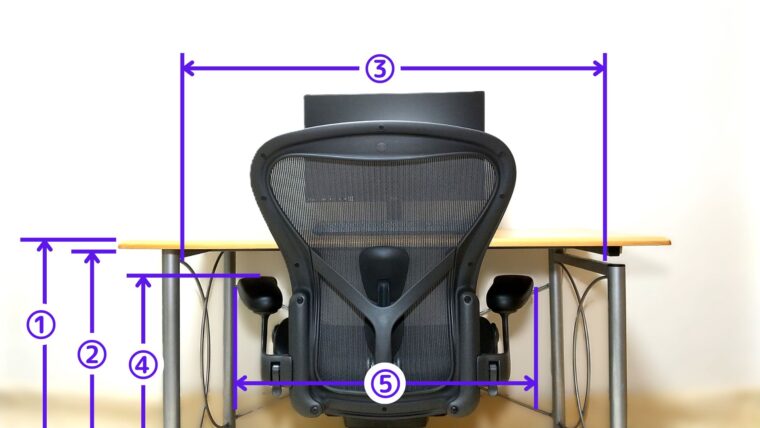
特に机面の下に引き出しのついた机は、椅子のアームレストと接触しがちです。
アームレストを考慮しても机の下に収納できるか確認しておくことをおすすめします。

試座のやり方
ここではアーロンチェア リマスタードに特化した試座のやり方を紹介します。
良ければ一例として参考にしてください。
机の準備
可能なら自宅で使う机と似たような机と合わせて試座したいところです。
店員さんにお話しして同じ高さの机か、高さ調節のできる机で調整させてもらいましょう。
椅子の調節
先に紹介した[座面高さとアームレストの調節方法]に従って椅子を調節しましょう。
座面の確認
調節ができたら、座面について確認しましょう。
1. 座面の奥行きは広さは合っているか

しっかり奥まで座った状態で、太もも裏への過度の圧迫や座面フレームへの接触がないか確認します。
2. 座面の幅広さに問題ないか

アーロンチェア リマスタードの座面両脇はフレームがせりあがっているため、ここが太ももに強く干渉しないか確認が必要です。
3. 座った感触に違和感が無いか
メッシュチェアが初めての人は特に注意してください。
アーロンチェア リマスタードのメッシュ生地はほかの椅子とは少し違いますので、メッシュチェアになれている方も時間をかけて感触や座り心地を確認してください。
4. 確認した内容を、快適/普通/違和感の3つに分ける
・快適、もしくは普通の場合
この場合は多分大丈夫です。但し長時間(1か月以上)だと印象が変わる可能性があります。
長時間の感覚は実際に長時間座ってみる以外に判断のしようがないため、ここが決断のしどころです。
迷うようなら保留しましょう。
レンタルで試してみるのも一つの方法です。
・違和感がある場合
座面高さの微調節か、椅子のサイズ変更で解消できないか試しましょう。
わずかでも違和感があると、時間が経つほどその違和感は大きくなる傾向にありますので、より慎重に検討することをおすすめします。
アームレストの確認
アームレストを使用する方は、普段の使い方と比べて脇が空いてるとか、最大限高くしても足りないと感じる場合は、椅子のサイズを落として確認しましょう。
タイピングなどでアームレストを机面と同じに調節している場合、机に収納する際にはアームレストか座面の高さ(もしくは両方)を下げる必要があります。
アーロンチェア リマスタードのアームレストは無段階調節のため、使うたびに調節する必要があることを理解しておきましょう。
もし電動昇降机を利用している場合は、机の高さを上げて収納することができるため便利です。
背もたれの確認
上半身をしっかり預けて座り心地に違和感が無いか確認してください。
下記のポイントに注意すると良いと思います。
- 背もたれのフレームが体に当たらないか(痛みがないか)
- 腰はしっかりホールドできているか
- 背もたれの角度が窮屈でないか、リクライニング機能、リクライニング硬さを含めて確認
座面の時と同様で、快適もしくは普通ならおそらく問題ありません。
違和感を感じるときは、座面高さやリクライニング硬さの微調節、椅子のサイズ変更を試してみてください。
どうしてもしっくりこない場合は、慎重になったほうが良いです。
ストレッチの確認
椅子の後ろにしっかりスペースがあることを確認します。
リクライニングを開放し、腕を伸ばし上半身をゆっくり後ろに倒して、気持ちよくストレッチできるか確認しましょう。(リクライニングテンションの調節方法は、[気持ちよくストレッチできるリクライニン硬さの調節方法]参照)
チェックポイントは下記の2点です。
- 座面と背もたれのフレームが体に強く(痛いほど)当たりすぎないか
- 背もたれが腕や肩のストレッチを邪魔しないか
快適にストレッチするためには、背もたれの高さ座重要です。
下記の写真のように背もたれの上部と脇の位置が同じくらいの高さになるなら、ストレッチの邪魔にはなりません。

低すぎると、背もたれのフレームが背中に強く当たりすぎて痛く感じることがあります。
高すぎると、腕や肩が背もたれと干渉してしまい、気持ちよく上半身を反らすことができません。
もし合わないなら、椅子のサイズ変更を試してみましょう。
前傾姿勢の確認
前傾姿勢を活用したい方は必ずチェックしましょう。
この姿勢でのチェック項目は「腰がしっかり固定されているか」です。
筆記作業など下を向く作業に特化したものなので、机で文字を書く姿勢をとって、それが自分のスタイルに合うか見極める必要があります。
初めて前傾姿勢を体験すると、人によっては背もたれに背中を押されているようでかなり辛い姿勢に感じられるかもしれません。
コツは背中ではなく、腰を支えてもらうことを意識することです。
実際に筆記用具を持参して文字を書いてみるといいでしょう。
しばらく書いて「確かに腰がしっかり支えられている」と感じたら相性が良いかもしれません。

ちなみにアーロンチェア リマスタードは前傾姿勢でなくとも十分筆記作業に向いていますので、無理に使わなくても問題はないと思います。
ただ、使い方が分かってくると前傾チルトの腰のサポートが凄いことに気が付くと思います。
取り回しのしやすさ
アーロンチェア リマスタードはそれなりに重量のある椅子(サイズB、脚部樹脂製で実測約18.4kg)です。
移動させるのに重すぎないか確認しましょう。
背もたれのフレーム上部を持って片手で問題なく動かせれば安心です。
動かしやすさは床面がカーペットかフローリングかによって大きく変わります。
フローリングのほうが断然動かしやすいです。
また脚部の素材によって少し重さが変わります(アルミ製の重量>樹脂製の重量)。

どこに行けば試座できるのか
アーロンチェア リマスタードはハーマンミラー正規販売店に行けば、ほとんどのお店で試座することができます。
以下にハーマンミラーHP内の正規販売店ページのリンクを載せておきますので、参考にしてください。
アーロンチェア リマスタードの中古商品について
アーロンチェア リマスタードは高価ですが、比較的中古市場が豊かな商品でもあります。
レベルの高いものをお得に手に入れるには、中古での購入という方法が魅力的に映るかもしれません。
しかし価格面での大きなメリットに対し、激しいデメリットもあります。
中古品のメリット・デメリット
メリット
- 新品に比べてかなり格安で手に入る
(比較的状態の良いものでも、新品の30%off程度の価格で入手できることがあります。) - 比較的、商品が豊富
(人気商品のため、中古商品同士の比較も可能です。) - 椅子自体が丈夫なため、しっかりした販売店を選べば比較的安心して購入できる
(保証を付けてくれる販売店が無難です。保証の内容にも注意しましょう。)
デメリット
- 初めての購入には向かない
(初めてアーロンチェアを使う場合、中古で買うと新品がどういう状態かわからないため、商品が正常なのか判断が難しくなります。) - 12年保証の対象外
(せっかくのメーカー長期保証が、中古では適用されません。但し販売店によっては、半年から1年程度の独自の保証をつけてくれるところもあります。) - 多少の使用感は大目に見る必要あり
(使用に問題ない程度の傷は、許容する必要があります。) - 細かな仕様の違いも大目に見る必要あり
(必ずしも欲しい仕様の商品がそのまま市場にあるとは限らないため、多少の妥協は必要です。) - 現物の確認が難しい
(中古だからこそ現物に座って判断したい所ですが、それをできる可能性は低いです。) - アーロンチェア リマスタード以前の古いアーロンチェアなどと見分ける必要がある。
(中古市場にはリマスタードの廉価版であるライトシリーズやリマスタード以前のクラシックなどが混在するため、見分ける知識が必要です。)
それでも中古品を検討するなら
以上の内容を踏まえたうえで、どうしても中古を検討したい場合は以下を参考にしてください。
まず新品のアーロンチェア リマスタードをしっかり試座して感覚を覚えましょう。
(以前使っていた、職場で使っている、1か月以上レンタルしたことがあるなどの経験があれば良いと思います。)
次に試座できる中古品を探し、実際に問題ないか実物を確認しましょう。
どうしても試座できるものがない場合は、半年以上の保証(故障、破損を対象としたもの)をつけてくれる販売店を選ぶと比較的安心できます。
保証がつかない場合は、ギャンブル要素が大きくなります。
保証の内容や送料がどうなるかも確認しましょう。
試座できる場合でも、可能な限り保証を付けてくれる販売店をおすすめします。
商品の程度は、もし使わなくなっても再度売却できるレベルのもの(製造から3年以内、機能に問題なく、大きな傷がないもの)を選んだ方が、後々後悔しにくいです。
もし運良くしっかりしたものを選べれば、コスパは最高です。
アーロンチェア リマスタードのまとめ
アーロンチェア リマスタードはワークチェアとしての要件を高い水準で満足した一脚です。
精度の高い作りでしっかり体を支えてくれ、体のストレッチまで配慮されています。
しかも他に類を見ない12年の長期保証です。
もし私が成長した子供にデスクチェアを買い与える時が来たなら、迷うことなくこの一脚を選ぶ、そんな椅子です。
皆さんがアーロンチェア リマスタードに興味を持っていただけたなら、ぜひショールームや店頭へ試座に行かれることをおすすめします。
以上、最後までご覧いただきありがとうございます。
あなたが魅力的なオフィスチェアに出会えることを願っています。












